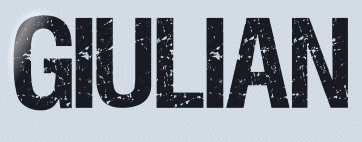 |

Deze tutorial is auteursrechtelijk beschermd door Valerie, alle rechten voorbehouden.
Elke verspreiding, zonder voorafgaande schriftelijke toestemming is geheel verboden.
Elke gelijkenis met een andere tutorial is puur toeval.
Deze les is geschreven in PaintShop Pro 2019 op 30-05-2020.
Ik heb de persoonlijke toestemming van Valerie om haar lessen te vertalen uit het Frans.
Wil je deze vertaling linken, dan moet je Valerie daarvoor persoonlijk toestemming om vragen !!!
Ik ben alleen maar de vertaler, de auteursrechten liggen volledig bij Valerie.
Merci beaucoup Valerie, que je pouvez traduire vos tutoriéls en Néerlandais.
Claudia.
Materialen :
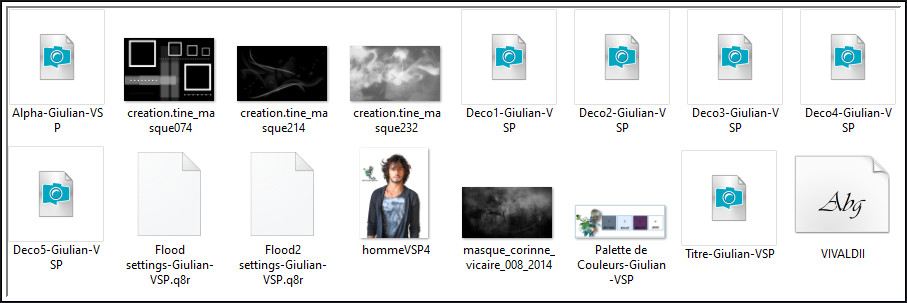
Alle Maskers worden in PSP zelf geopend.
Laat de presets van het filter "Flaming Pear" in de materialen zitten.
Installeer het font als je een eigen tekst wilt maken.
Filters :
Eigen filter - Emboss_3.
Flaming Pear - Flood.
Filters Unlimited 2.0.
Frames, Textured - Textured Frame 10 ***
Eye Candy 5 : Impact - Perspective Shadow.
Visual Manipulation - Transmission ***
Toadies - What Are You?
VM Distortion - Edge Burner ***
***Importeer de filters Frames, Visual Manipulation en Distortion in het filter "Filters Unlimited 2.0""***
Kleurenpallet :
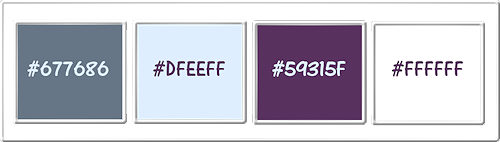
1ste kleur = #677686
2de kleur = #DFEEFF
3de kleur = #59315F
4de kleur = #FFFFFF
Wanneer je met eigen kleuren werkt speel dan met de mengmodus en/of dekking naar eigen inzicht.
Klik op onderstaande banner om naar de originele les te gaan :
![]()
Ga naar het Kleurenpallet en zet de Voorgrondkleur op de 1ste kleur en de Achtergrondkleur op de 2de kleur.
![]()
1.
Open uit de materialen het bestand "Alpha-Giulian-VSP".
Dit is geen leeg bestand. De selecties zitten in het alfakanaal.
Venster - Dupliceren (of gebruik de sneltoetsen SHIFT + D).
Sluit het originele bestand, we werken verder op het duplicaat.
Vul de laag van het bestand met de 1ste kleur.
Lagen - Nieuwe rasterlaag.
Vul deze laag met de 2de kleur.
![]()
2.
Open uit de materialen het Masker "masque_corinne_vicaire_008_2014" en minimaliseer het.
Ga terug naar je werkje.
Lagen - Nieuwe maskerlaag - Uit afbeelding :

Lagen - Samenvoegen - Groep samenvoegen.
Effecten - Eigen filter - Emboss_3 :
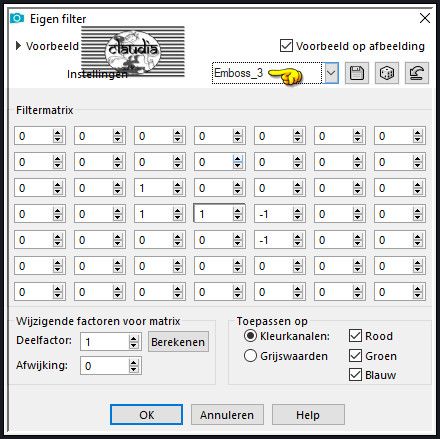
Lagen - Samenvoegen - Zichtbare lagen samenvoegen.
![]()
3.
Lagen - Dupliceren.
Selecties - Selectie laden/opslaan - Selectie laden uit alfakanaal : Sélection #1
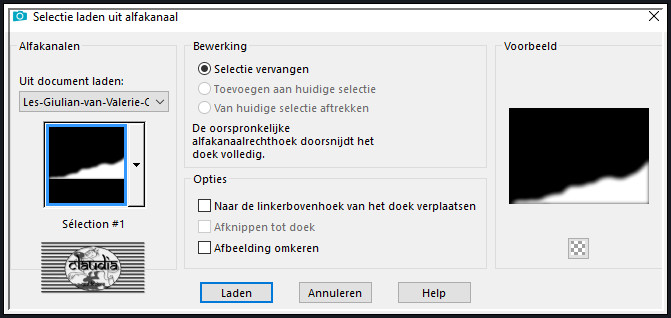
Effecten - Insteekfilters - Flaming Pear - Flood :
Klik op de rode pijl en zoek het preset "Flood settings-Giulian-VSP" :
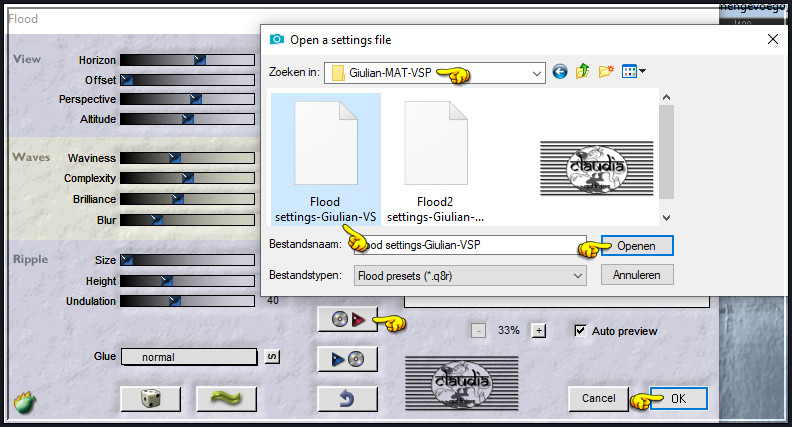
Of voer de instellingen manueel in :
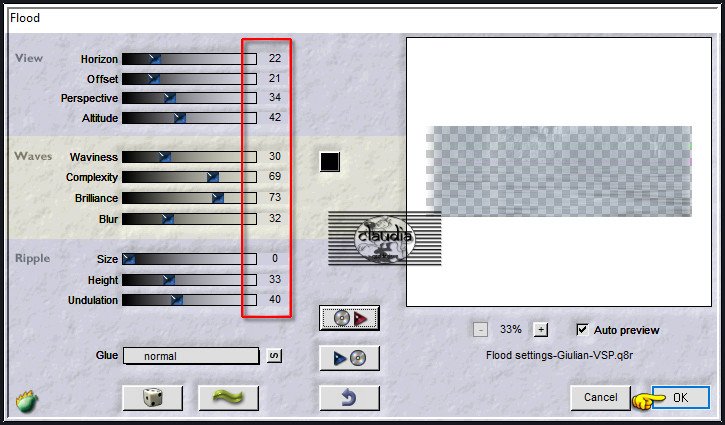
Selecties - Omkeren.
Druk 1 x op de Delete toets op het toetsenbord.
Selecties - Niets selecteren.
![]()
4.
Activeer de onderste laag in het Lagenpallet (= Samengevoegd).
Lagen - Nieuwe rasterlaag.
Vul deze laag met de 4de kleur.
Open uit de materialen het Masker "creation.tine_masque232" en minimaliseer het.
Ga terug naar je werkje.
Lagen - Nieuwe maskerlaag - Uit afbeelding :
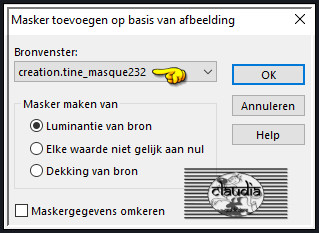
Lagen - Samenvoegen - Groep samenvoegen.
Effecten - Randeffecten - Accentueren.
Lagen - Eigenschappen : zet de Mengmodus van deze laag op Luminantie (oud) en de Dekking op 75%.
Lagen - Samenvoegen - Omlaag samenvoegen.
![]()
5.
Activeer de bovenste laag in het Lagenpallet (= Kopie van Samengevoegd).
Lagen - Nieuwe rasterlaag.
Vul deze laag met de 4de kleur.
Open uit de materialen het Masker "creation.tine_masque214" en minimaliseer het.
Ga terug naar je werkje.
Lagen - Nieuwe maskerlaag - Uit afbeelding :
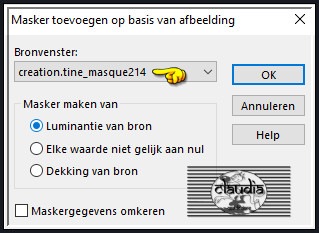
Effecten - Randeffecten - Accentueren.
Lagen - Samenvoegen - Groep samenvoegen.
![]()
6.
Activeer de onderste laag in het Lagenpallet (= Samengevoegd).
Lagen - Dupliceren.
Open Masker "creation.tine_masque074" en minimaliseer het.
Ga terug naar je werkje.
Lagen - Nieuwe maskerlaag - Uit afbeelding :
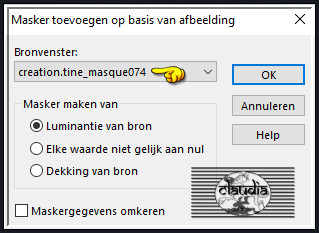
Lagen - Samenvoegen - Groep samenvoegen.
(je ziet niks veranderen op je werkje, dat is normaal)
Effecten - Randeffecten - Sterker accentueren.
Lagen - Samenvoegen - Groep samenvoegen.
Lagen - Eigenschappen : zet de Mengmodus van deze laag op Vermenigvuldigen.
Effecten - 3D-Effecten - Slagschaduw :
Verticaal = 25
Horizontaal = 27
Dekking = 100
Vervaging = 0
Kleur = 3de kleur
Schaduw op nieuwe laag aangevinkt !!!
De Schaduwlaag is nu de actieve laag !!!
Lagen - Eigenschappen : zet de Dekking van deze laag op 30%.
Op dit punt aangekomen ziet het Lagenpallet er zo uit :
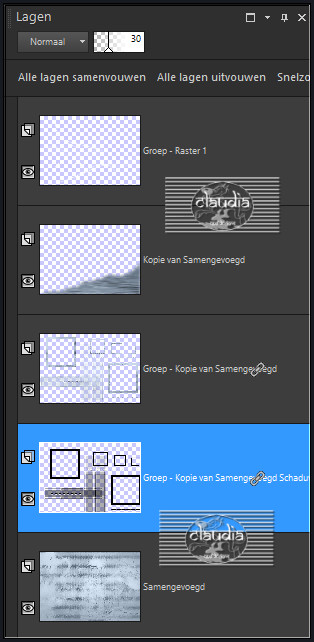
En je werkje ziet er zo uit :
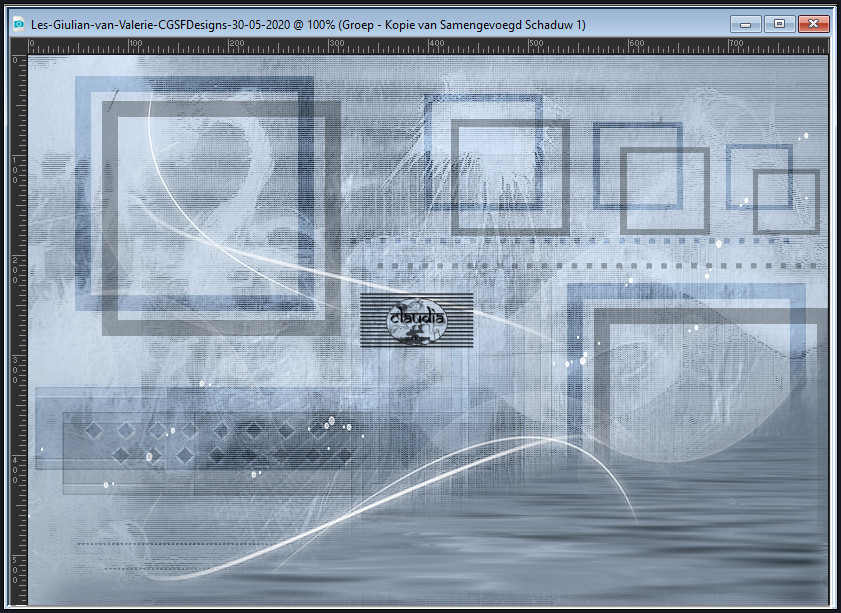
![]()
7.
Activeer de laag net boven de Maskerlaag (= Groep - Kopie van Samengevoegd/de middelste laag).
Effecten - Insteekfilters - <I.C.NET Software> - Filters Unlimited 2.0 - Frames, Textured - Textured Frame 10 :
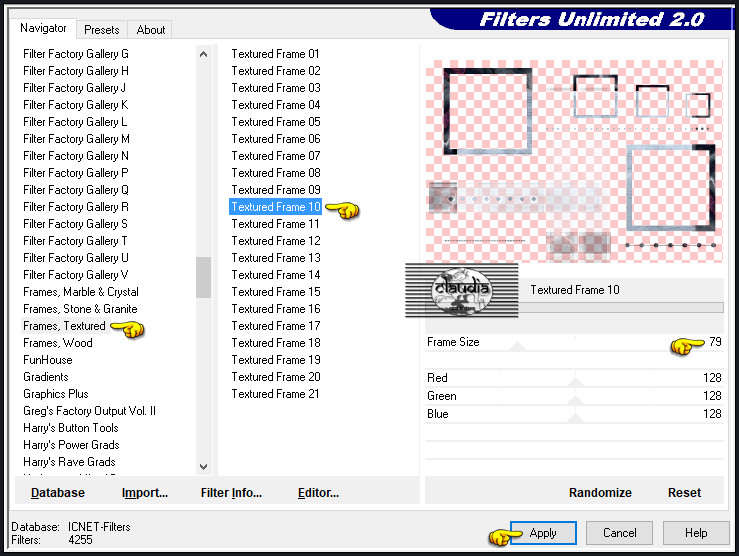
Als je met eigen kleuren werkt, neem dan één van de andere Frames, wel even zoeken welke bij jouw kleuren past.
Effecten - Insteekfilters - Alien Skin Eye Candy 5 : Impact - Perspective Shadow :
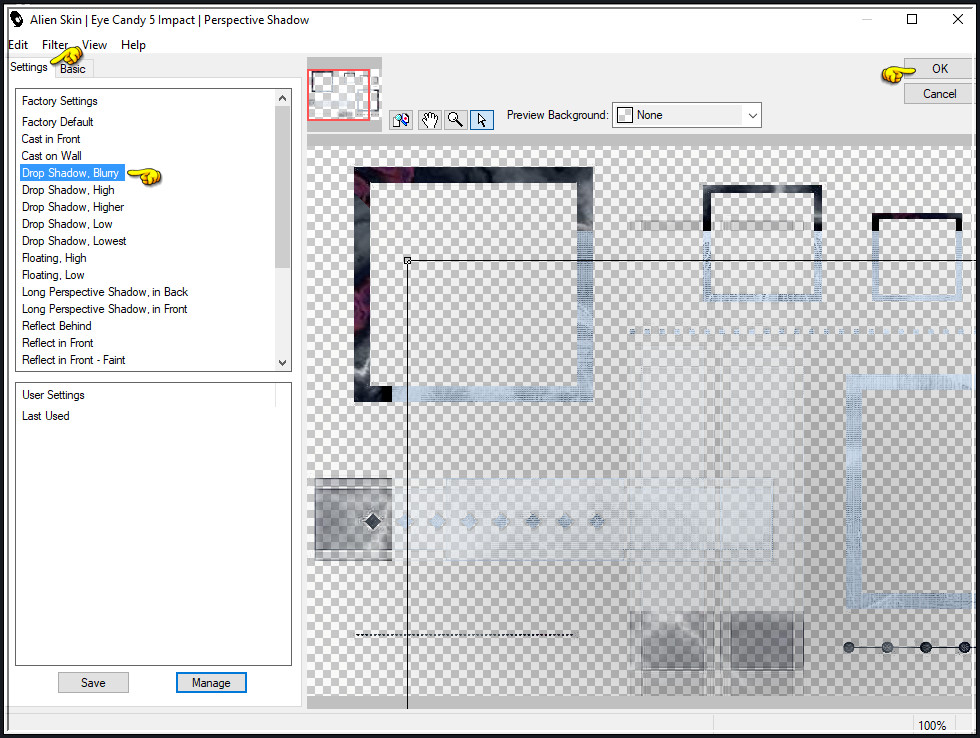
![]()
8.
Activeer de onderste laag in het Lagenpallet (= Samengevoegd).
Activeer het Selectiegereedschap (toets S op het toetsenbord) - Aangepaste selectie :

Voer deze getallen in :
Boven = 0
Links = 96
Rechts = 236
Onder = 550
Selecties - Laag maken van selectie.
Selecties - Niets selecteren.
![]()
9.
Lagen - Dupliceren.
Ga naar het Kleurenpallet zet de Voorgrondkleur terug op de 1ste kleur en de Achtergrondkleur op de 2de kleur.
Effecten - Insteekfilters - <I.C.NET Software> - Filters Unlimited 2.0 - Visual Manipulation - Transmission :
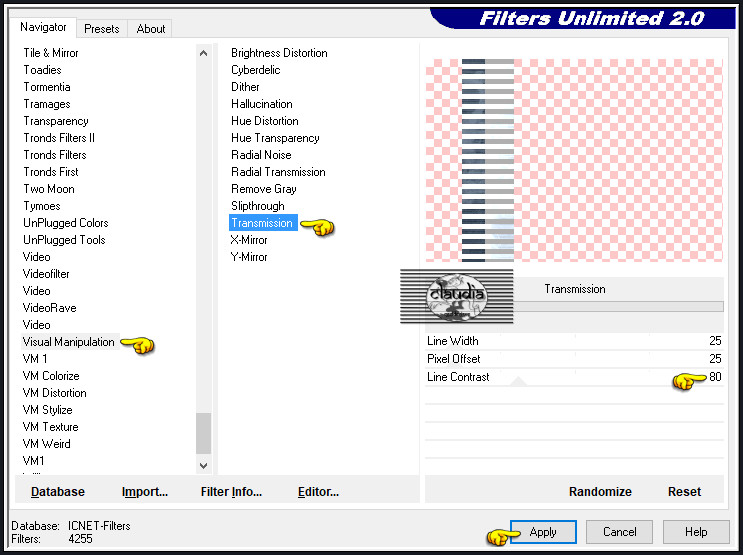
Effecten - Insteekfilters - Toadies - What Are You? :
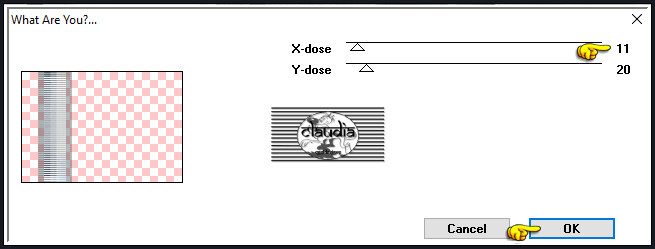
Afbeelding - Spiegelen - Horizontaal spiegelen.
![]()
10.
Activeer de 2de laag onderaan in het Lagenpallet (= Tot laag gemaakte selectie).
Effecten - Insteekfilters - <I.C.NET Software> - Filters Unlimited 2.0 - VM Distortion - Edge Burner :
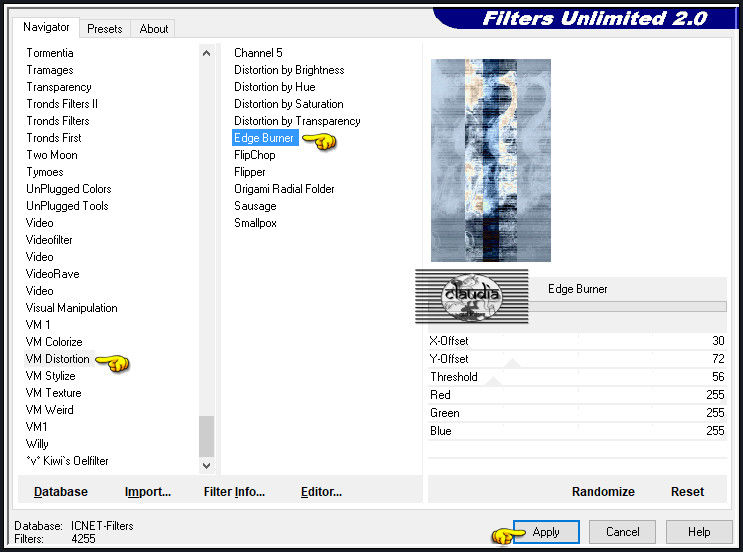
Activeer het Selectiegereedschap (toets S) - Aangepaste selectie en voer deze getallen in :
Boven = 0
Links = 329
Rechts = 800
Onder = 550
Druk 1 x op de Delete toets op het toetsenbord.
Selecties - Niets selecteren.
Lagen - Eigenschappen : zet de Mengmodus van deze laag op Luminantie en de Dekking op 60%.
Het Lagenpallet ziet er nu zo uit :
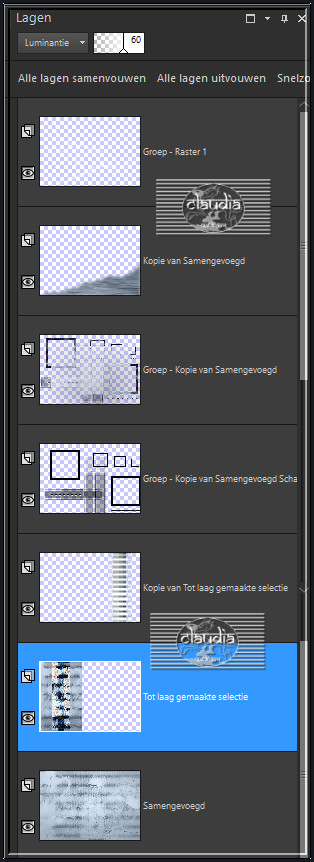
En je werkje ziet er nu zo uit :
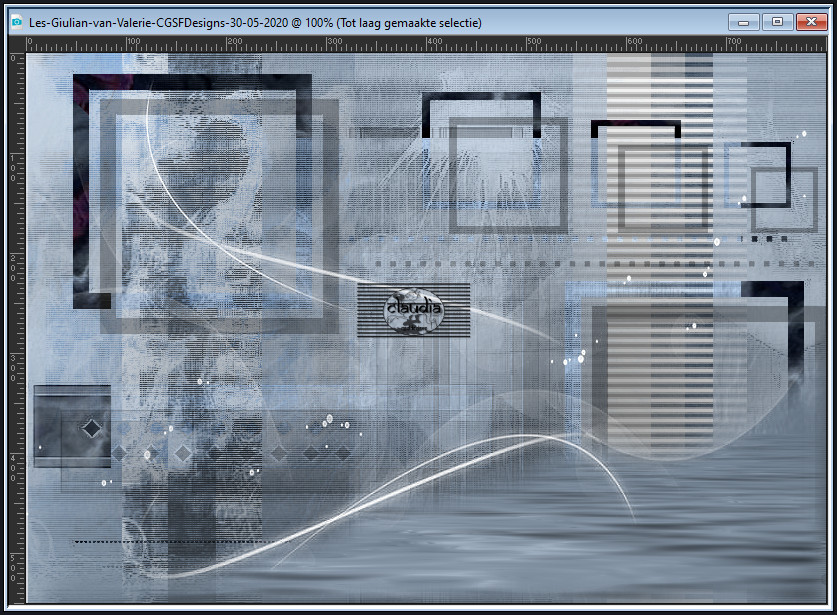
![]()
11.
Activeer het Selectiegereedschap (toets S) - Aangepaste selectie en voer deze getallen in :
Boven = 0
Links = 555
Rechts = 800
Onder = 550
Lagen - Samenvoegen - Zichtbare lagen samenvoegen.
Lagen - Nieuwe rasterlaag.
Effecten - 3D-Effecten - Gestanst : Kleur = 2de kleur
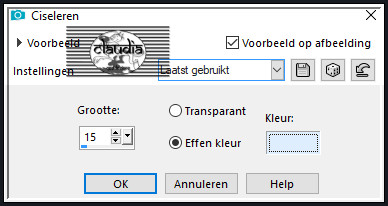
Selecties - Niets selecteren.
Effecten - 3D-Effecten - Slagschaduw :
Verticaal =
Horizontaal =
Dekking =
Vervaging =
Kleur = Zwart (#000000)
Schaduw op nieuwe laag niet aangevinkt !!!
Lagen - Eigenschappen : zet de Mengmodus van deze laag op Luminantie (oud).
![]()
12.
Open uit de materialen het element "Deco1-Giulian-VSP".
Kleur het element in als je met eigen kleuren werkt.
Bewerken - Kopiëren.
Ga terug naar je werkje.
Bewerken - Plakken als nieuwe laag.
Druk op de K toets op het toetsenbord om het raster te activeren en voer deze getallen in :
Positie X = 561,00 / Positie Y = 328,00

Druk op de M toets om het raster te deactiveren.
OF plaats het element rechts onder op je werkje :
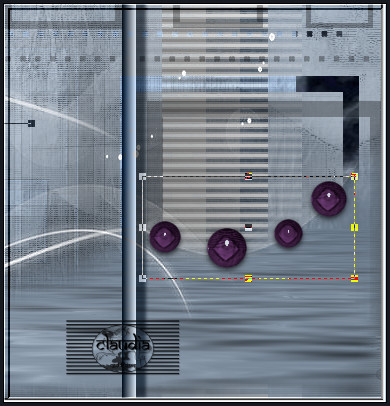
![]()
13.
Selecties - Selectie laden/opslaan - Selectie laden uit alfakanaal : Sélection #2
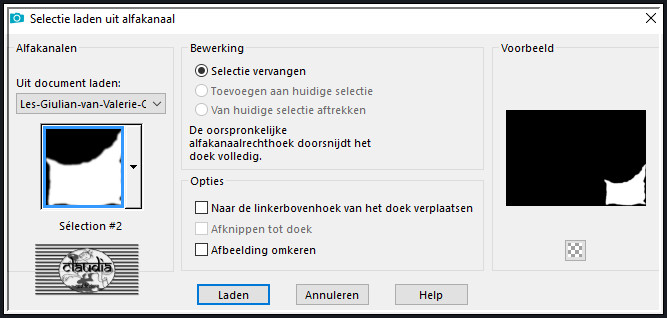
Effecten - Insteekfilters - Flaming Pear - Flood :
Klik op de rode pijl en zoek de preset "Flood2 settings-Giulian-VSP"
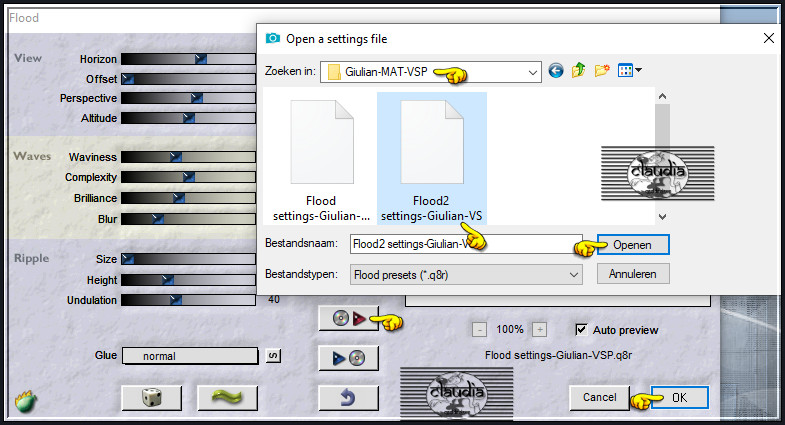
Of voer de instellingen manueel in :
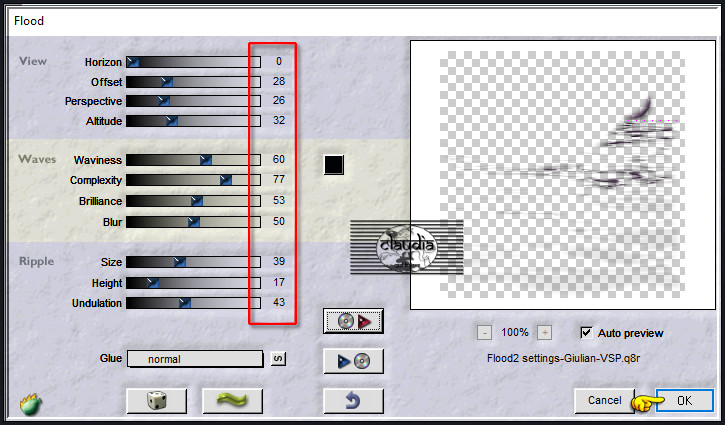
Selecties - Niets selecteren.
![]()
14.
Open uit de materialen de tube "hommeVSP4".
Verwijder het watermerk.
Bewerken - Kopiëren.
Ga terug naar je werkje.
Afbeelding - Formaat wijzigen : 65%, formaat van alle lagen wijzigen niet aangevinkt.
Aanpassen - Scherpte - Verscherpen.
Lagen - Dupliceren.
![]()
15.
Activeer de originele tube laag er net onder (= Raster 3).
Effecten - Afbeeldingseffecten - Verschuiving :
Horizontale verschuiving = 150
Verticale verschuiving = 0
Aangepast en Transparant aangevinkt
Effecten - Foto-effecten - Zwart-witfilm :
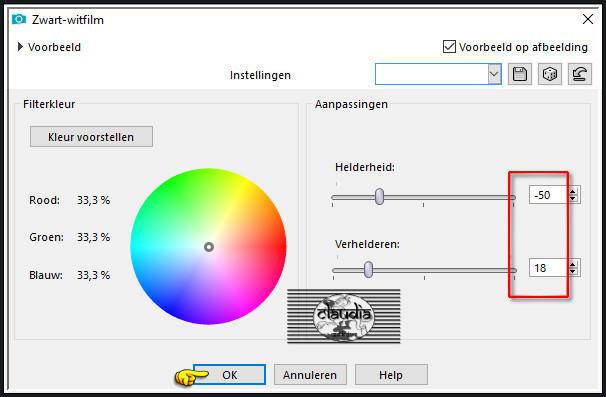
Lagen - Eigenschappen : zet de Mengmodus van deze laag op Zacht licht en de Dekking op 70%.
![]()
16.
Activeer de bovenste laag in het Lagenpallet (= Kopie van Raster 3).
Afbeelding - Formaat wijzigen : 2 x 65%, formaat van alle lagen wijzigen niet aangevinkt.
Aanpassen - Scherpte - Verscherpen.
Druk op de K toets op het toetsenbord om het raster te activeren en voer deze getallen in :
Positie X = 96,00 / Positie Y = 7,00
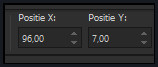
Druk op de M toets om het raster te deactiveren.
OF plaats de tube links bovenaan op je werkje :

Effecten - 3D-Effecten - Slagschaduw :
Verticaal = -6
Horizontaal = 16
Dekking = 45
Vervaging = 18
Kleur = Zwart (#000000)
![]()
17.
Open uit de materialen het element "Deco2-Giulian-VSP".
Kleur het element in als het nodig is.
Bewerken - Kopiëren.
Ga terug naar je werkje.
Bewerken - Plakken als nieuwe laag.
Het element staat gelijk goed.
![]()
18.
Open uit de materialen het element "Deco3-Giulian-VSP".
Kleur het element in als het nodig is.
Bewerken - Kopiëren.
Ga terug naar je werkje.
Bewerken - Plakken als nieuwe laag.
Objecten - Uitlijnen - Onder :
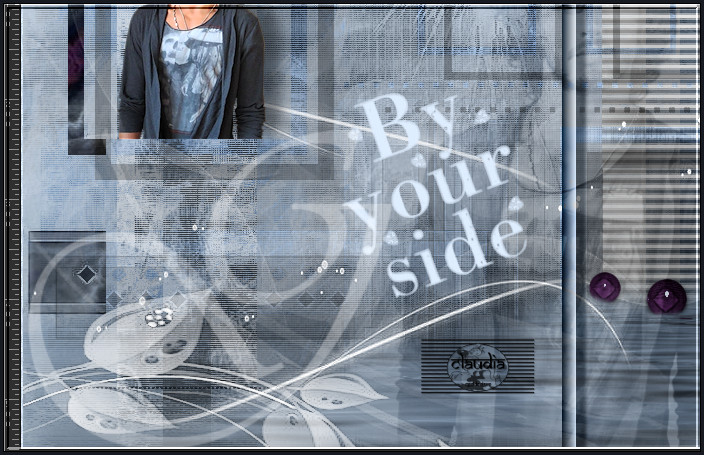
![]()
19.
Open uit de materialen het WordArt "Titre-Giulian-VSP" (of maak zelf een tekst met het bijgeleverde font).
Bewerken - Kopiëren.
Ga terug naar je werkje.
Bewerken - Plakken als nieuwe laag.
Druk op de K toets op het toetsenbord om het raster te activeren en voer deze getallen in :
Positie X = 7,00 / Positie Y = 278,00
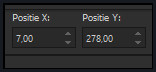
Druk op de M toets om het raster te deactiveren.
OF plaats de tekst links onderaan :

Effecten - 3D-Effecten - Slagschaduw :
Verticaal = 4
Horizontaal = 5
Dekking = 100
Vervaging = 0
Kleur = 2de kleur
![]()
20.
Open uit de materialen het element "Deco4-Giulian-VSP".
Bewerken - Kopiëren.
Ga terug naar je werkje.
Bewerken - Plakken als nieuwe laag.
Het element staat gelijk goed.
![]()
21.
Afbeelding - Randen toevoegen : 5 px met de 4de kleur, Symmetrisch aangevinkt.
Selecties - Alles selecteren.
Afbeelding - Randen toevoegen : Symmetrisch aangevinkt
25 px met de 4de kleur
2 px met de 3de kleur
45 px met de 4de kleur
Effecten - 3D-Effecten - Slagschaduw :
Verticaal = 0
Horizontaal = 0
Dekking = 50
Vervaging = 15
Kleur = Zwart (#000000)
Selecties - Niets selecteren.
![]()
22.
Open uit de materialen het element "Deco5-Giulian-VSP".
Kleur in als dit nodig is.
Bewerken - Kopiëren.
Ga terug naar je werkje.
Bewerken - Plakken als nieuwe laag.
Het element staat gelijk goed.
Lagen - Samenvoegen - Alle lagen samenvoegen.
Afbeelding - Formaat wijzigen : 800 px, breedte, formaat van alle lagen wijzigen aangevinkt.
Aanpassen - Scherpte - Verscherpen.
![]()
23.
Lagen - Nieuwe rasterlaag.
Plaats hierop jouw watermerk.
Lagen - Samenvoegen - Alle lagen samenvoegen.
Sla je werkje op als JPG-formaat en daarmee ben je aan het einde gekomen van deze mooie les van Valerie.
© Claudia - Mei 2020.





